We use cookies, including cookies from third parties, to enhance your user experience and the effectiveness of our marketing activities. These cookies are performance, analytics and advertising cookies, please see our Privacy and Cookie policy for further information. If you agree to all of our cookies select “Accept all” or select “Cookie Settings” to see which cookies we use and choose which ones you would like to accept.
Cómo vincular con smartQ
Si tu Frigorífico cuenta con Wi-Fi, podrás vincularlo con tu smartphone a través de la aplicación LG ThinQ.
LG ThinQ es una aplicación basada en el nuevo concepto IoT (Internet of Things o Internet de las cosas). El enfoque que se busca es ofrecer una interconexión digital de todos los electrodomésticos y objetos cotidianos de nuestro hogar, de forma que podamos gestionarlos en remoto y poder monitorizar en tiempo real el estado del equipo.
En esta guía vamos a ver cómo instalar y vincular LG ThinQ con un Frigorífico.

Instalar y Vincular LG ThinQ
1. Acceda a Play Store (Android)/App Store (iOs), busque “LG ThinQ” e instale la aplicación.
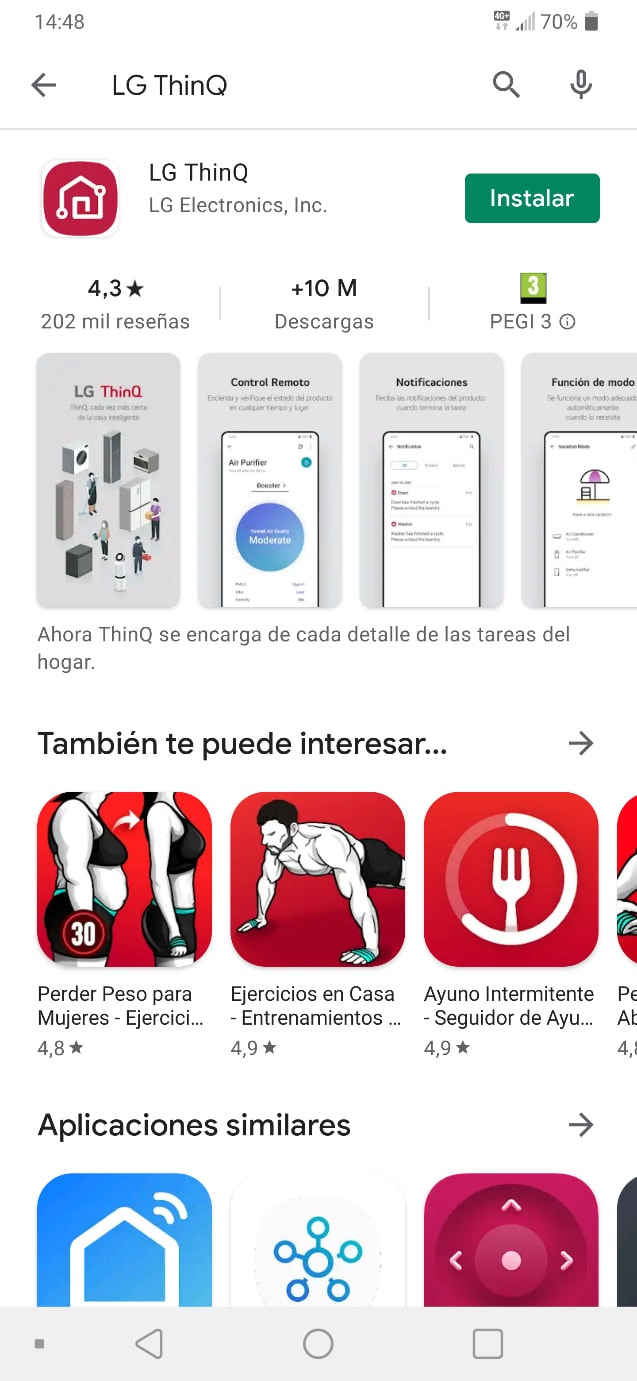
2. Configure u omita las pantallas iniciales.
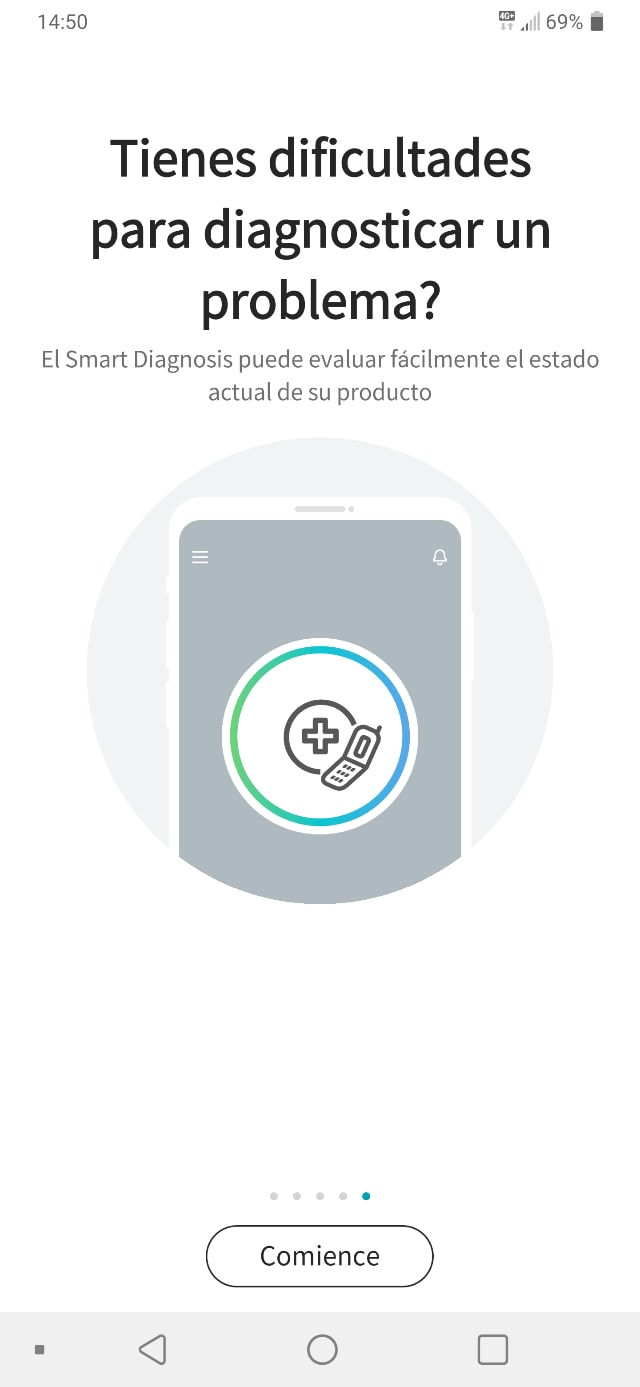
3. Inicie sesión o regístrese.
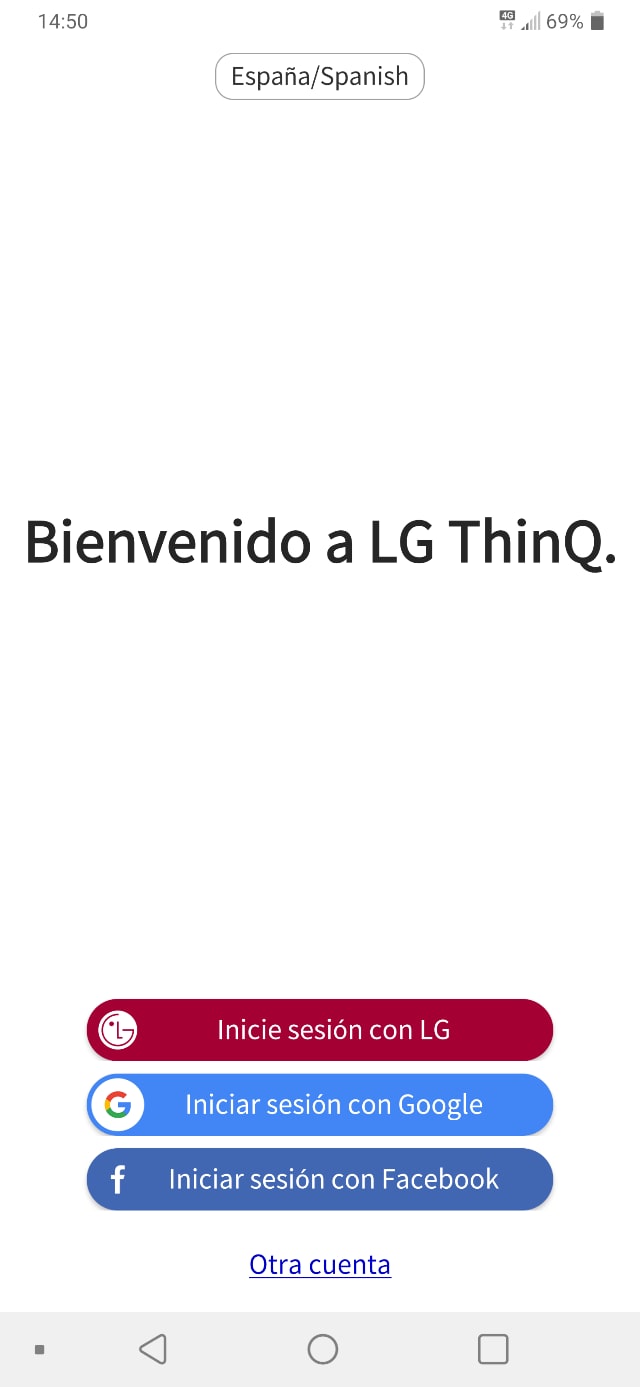
4. Permite la ubicación para un óptimo funcionamiento en remoto.
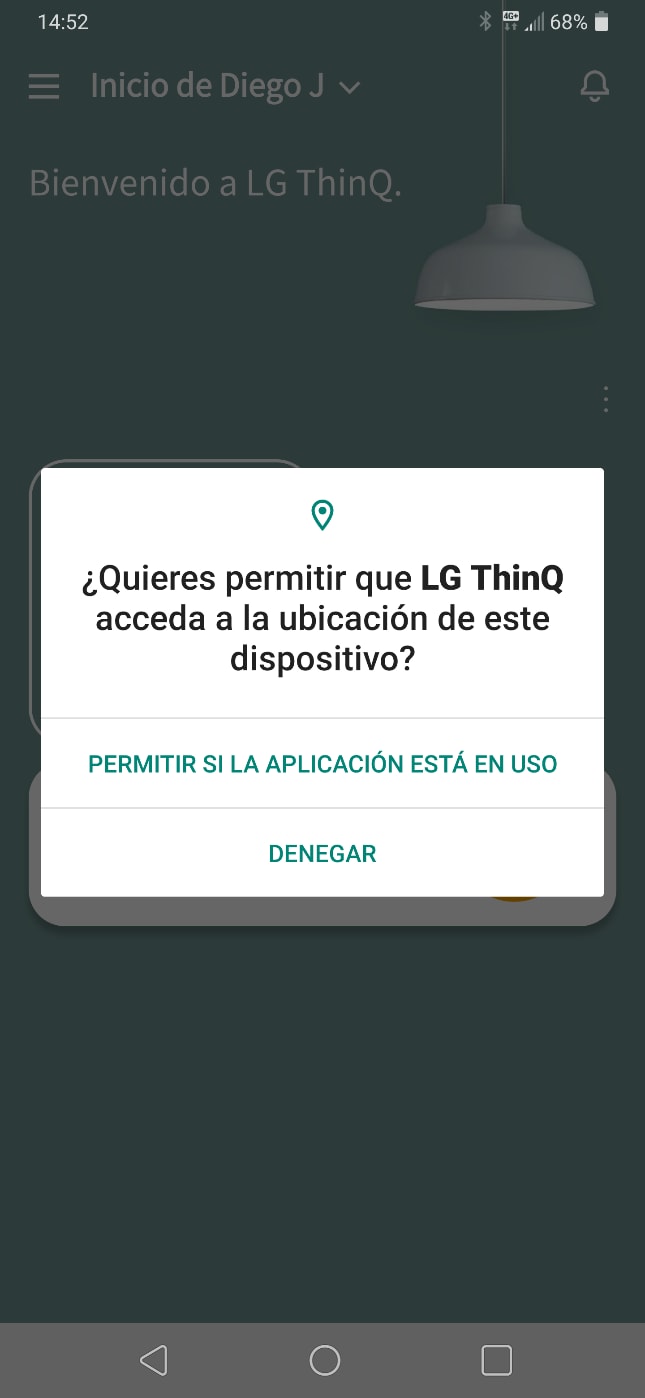
5. En la pantalla inicial, tras iniciar sesión, aparecerán los dispositivos vinculados.
Para agregar un dispositivo, hay que pulsar en “+.
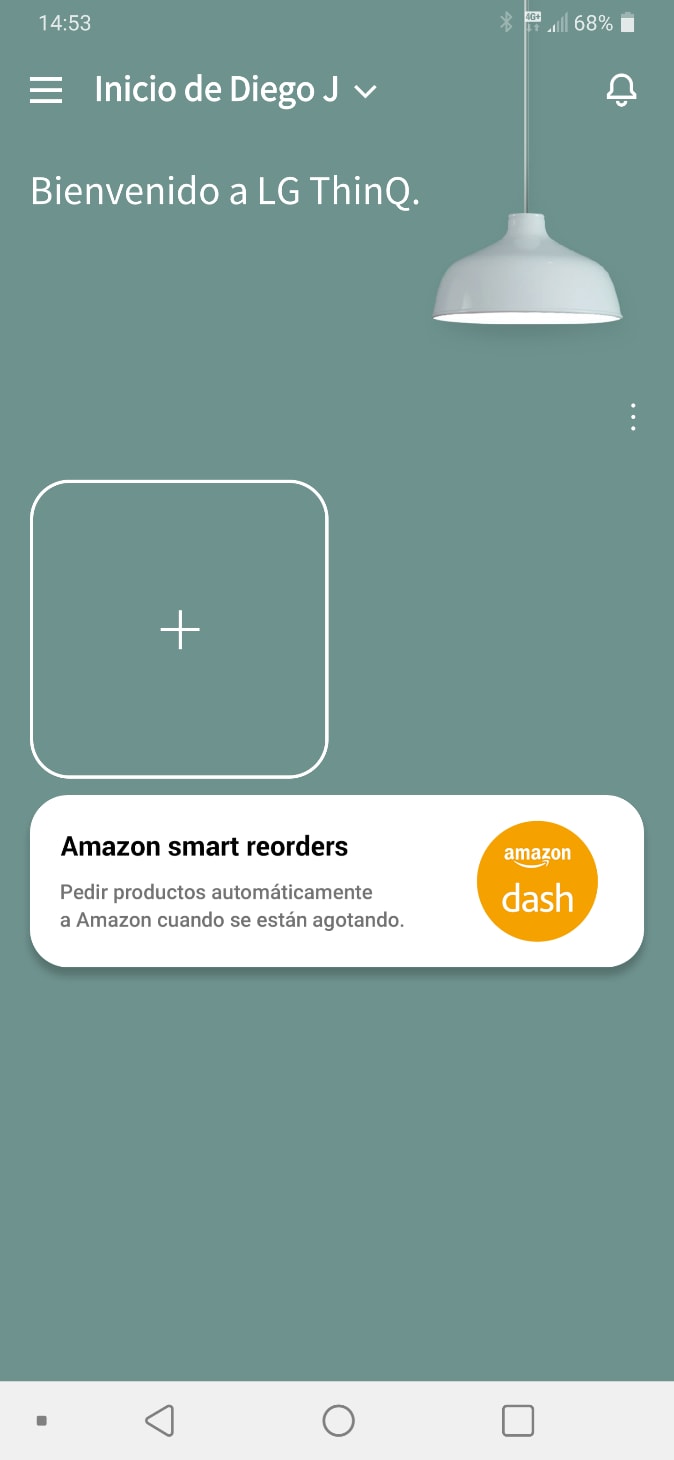
6. Es posible añadir productos mediante dos formas:
- “Búsqueda cercana”
- Manualmente
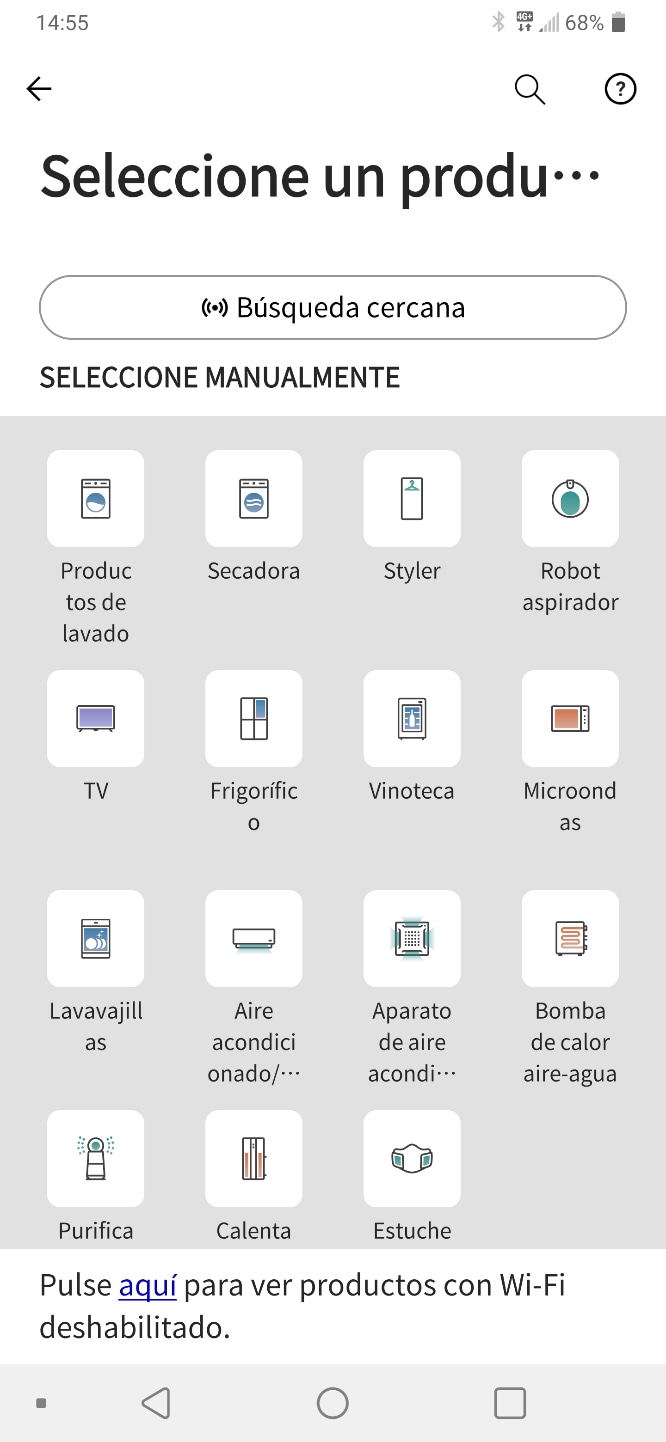
7. Búsqueda cercana (es necesario activar Wi-Fi).
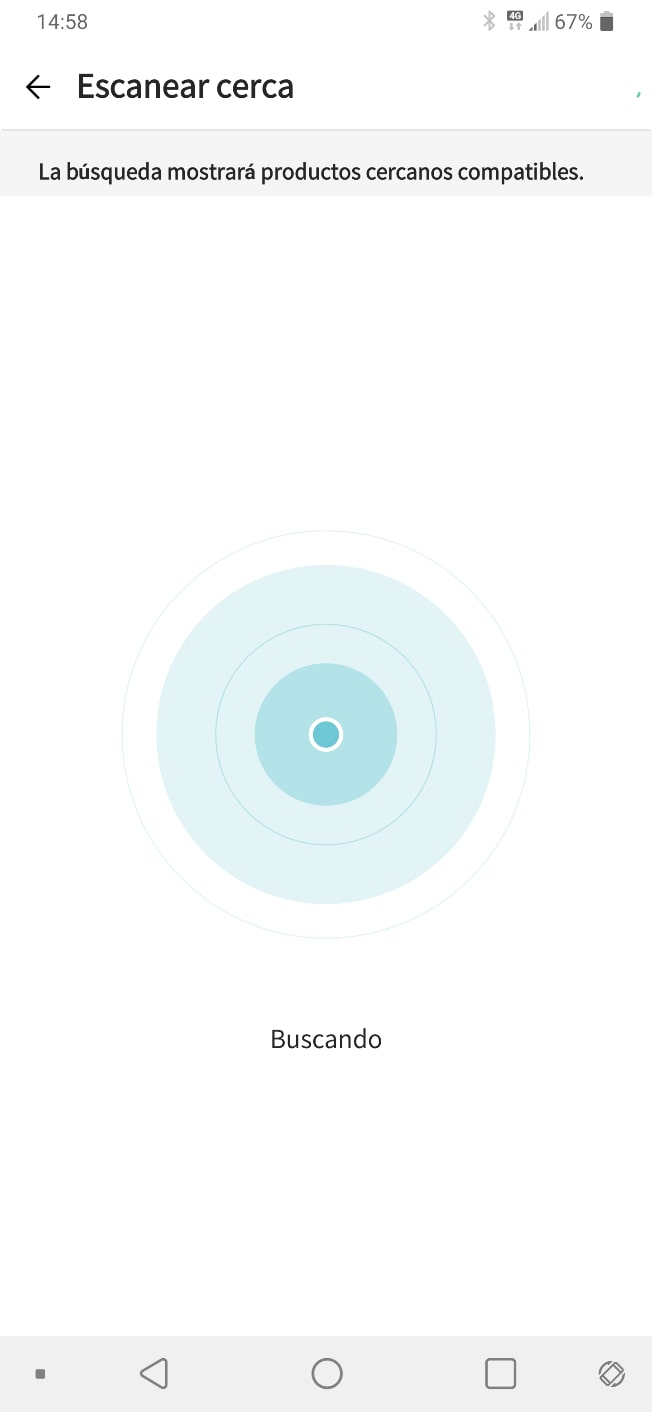
8. Elegimos dispositivo.
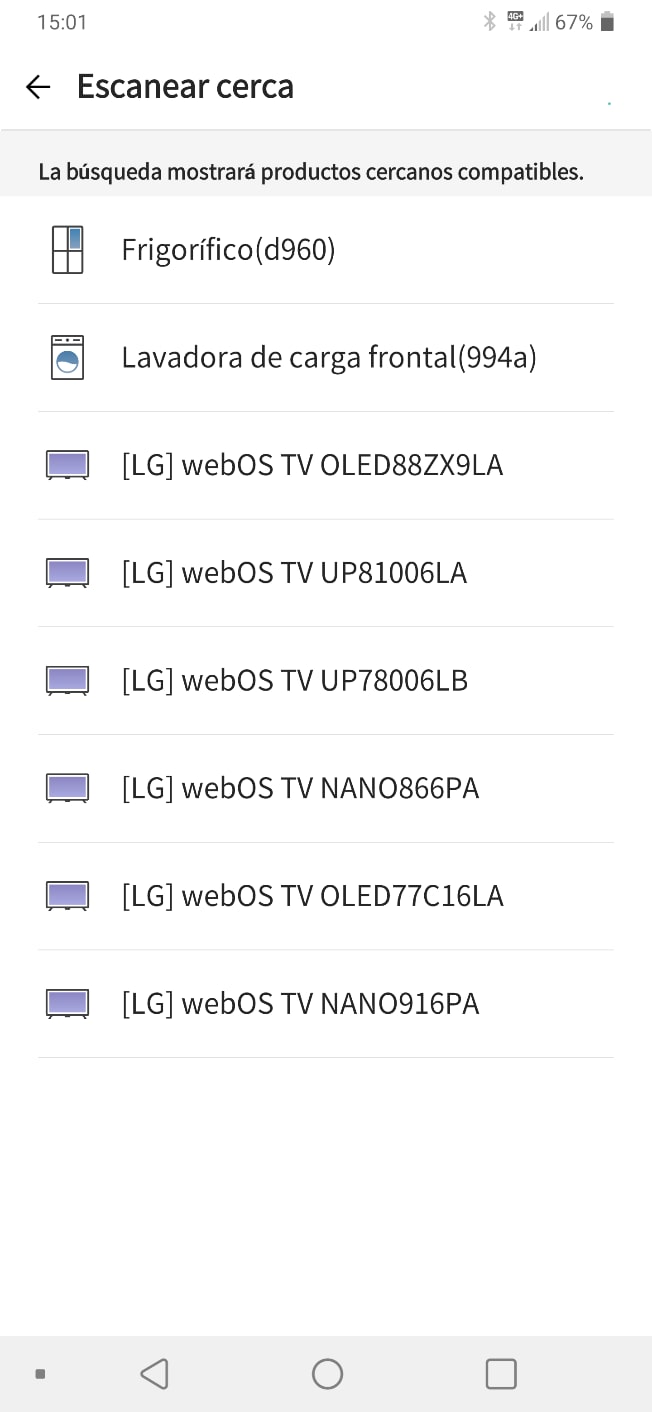
9. Confirmamos.
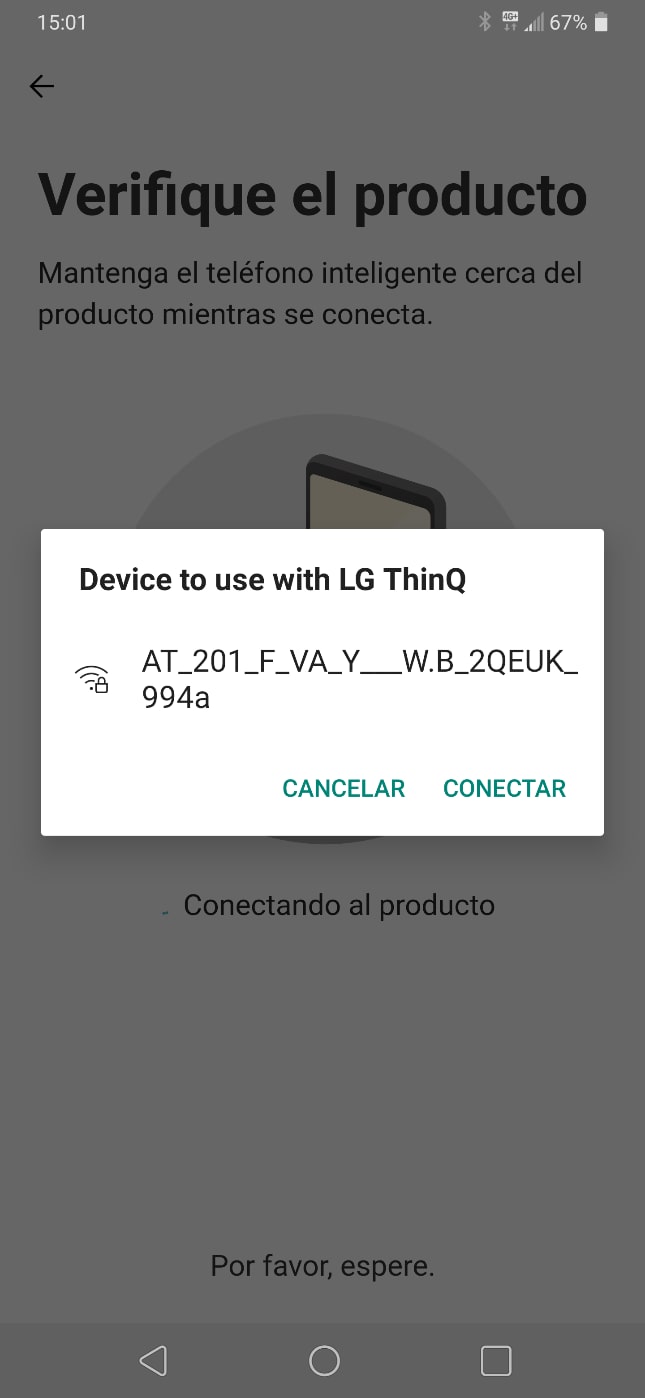
10. Para terminar de emparejar el dispositivo, es necesario pulsar el botón “Wi-Fi” durante 3 segundos.
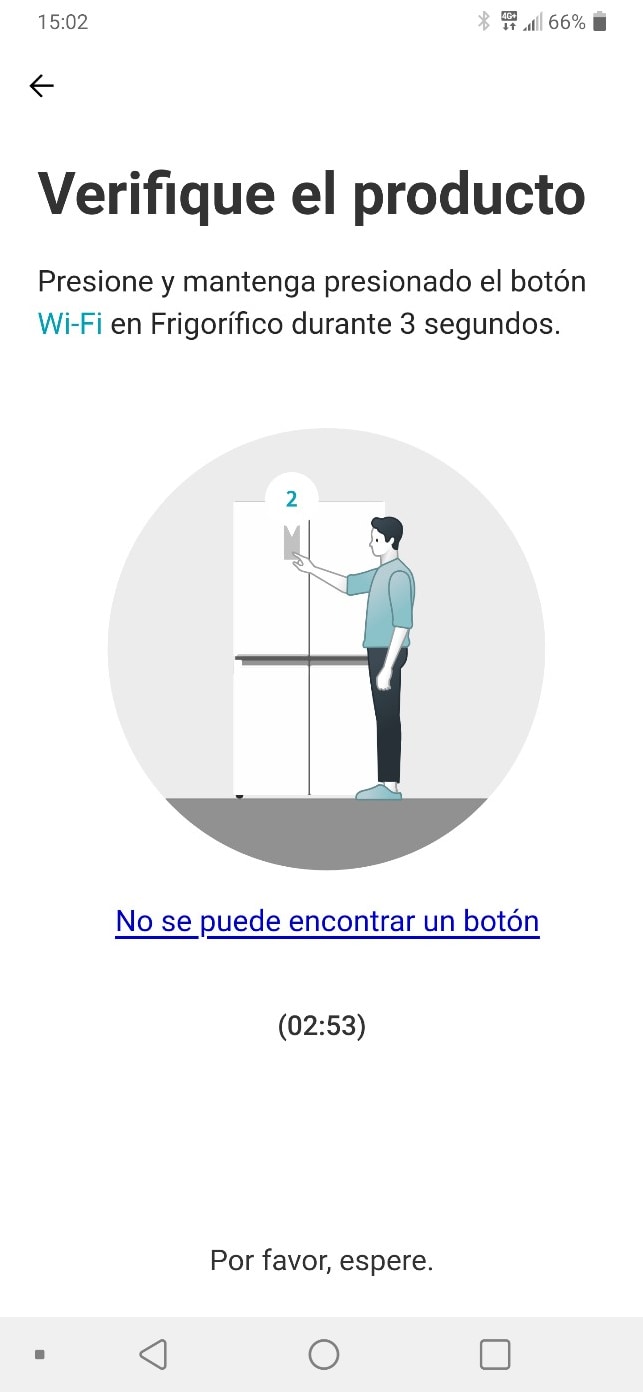
11. Búsqueda manual. Seleccionamos el producto que queremos emparejar.
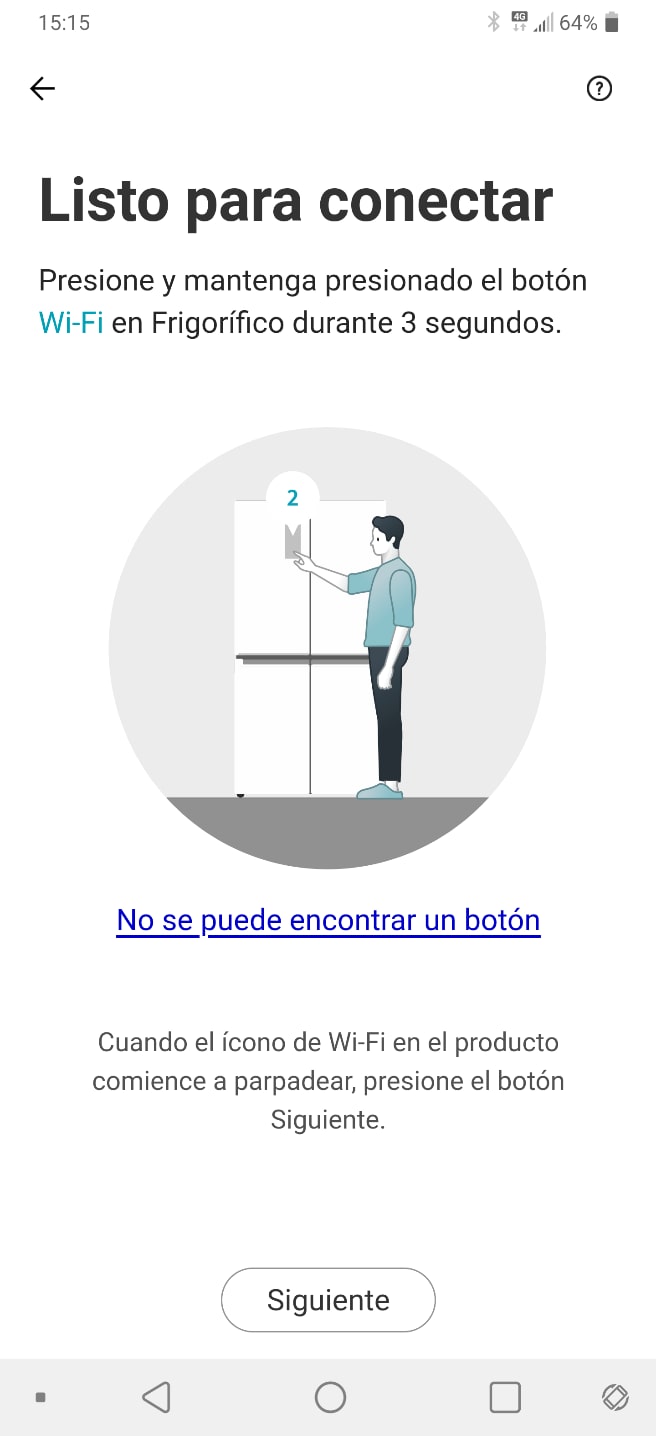
12. Es necesario pulsar en el equipo a vincular el botón de “Wi-Fi” durante 3 segundos.
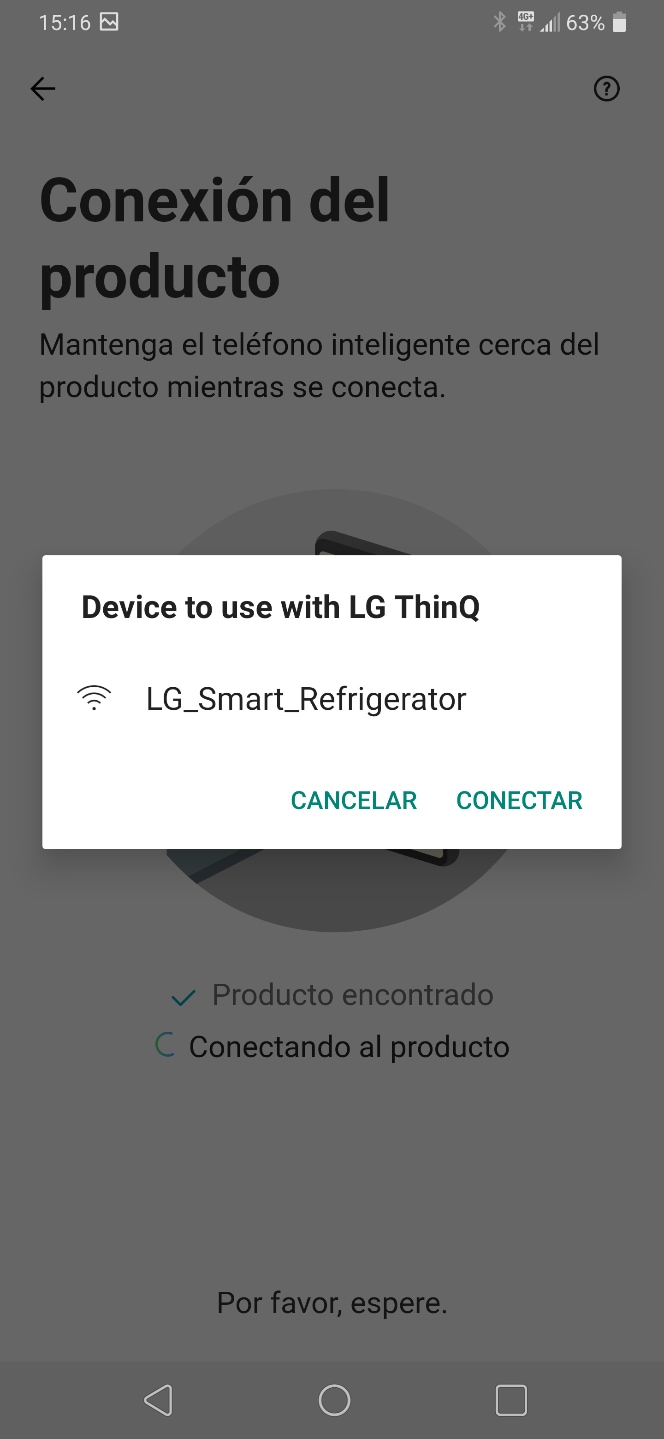
13. Confirmamos.
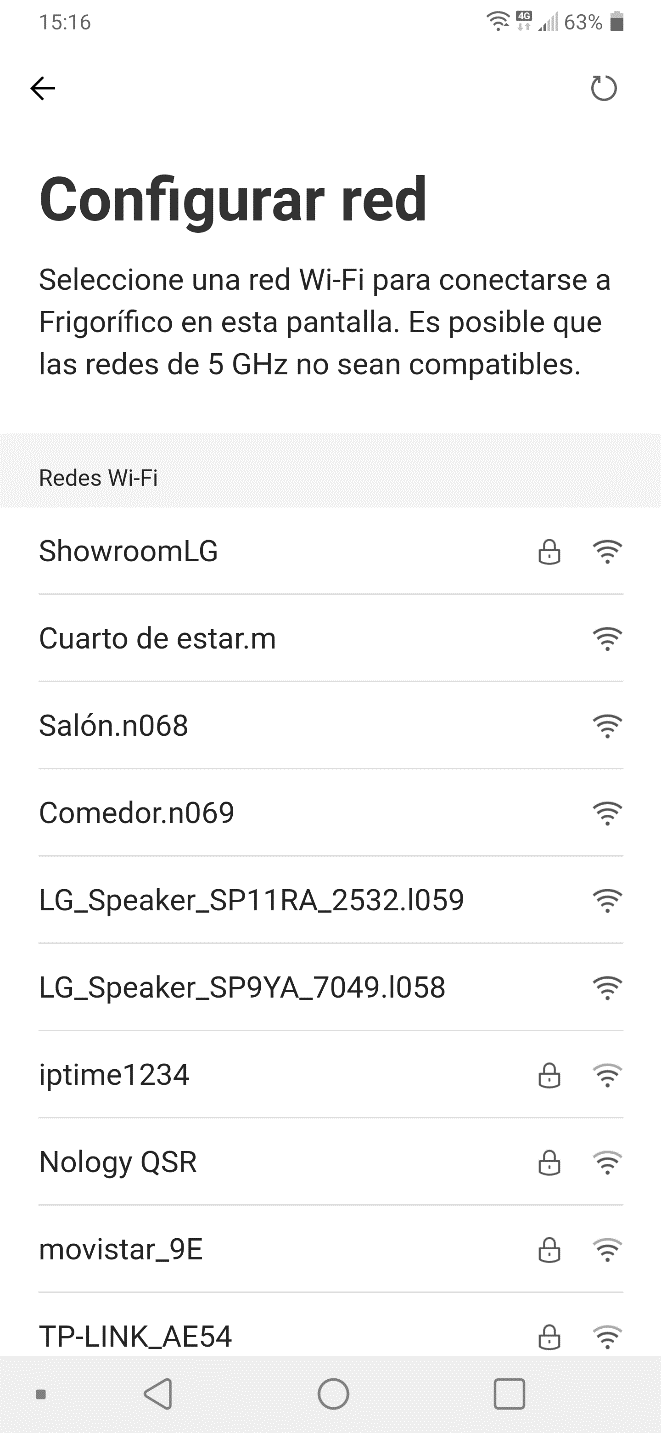
14. Elegimos una red Wi-Fi para emparejar los dipositivos e introducimos la contraseña. Es necesario que tanto el móvil como el electrodomésticos estén conectados a la misma red.
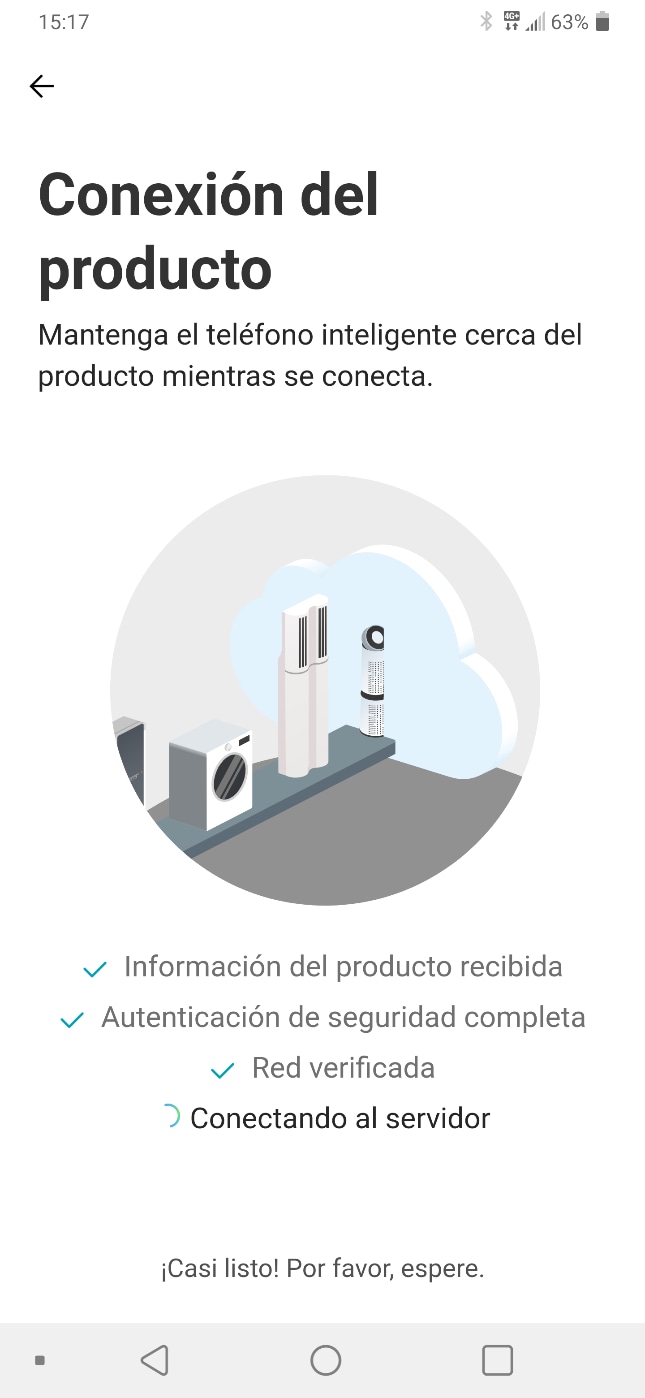
15. Esperar a que el emparejamiento se realice con éxito.
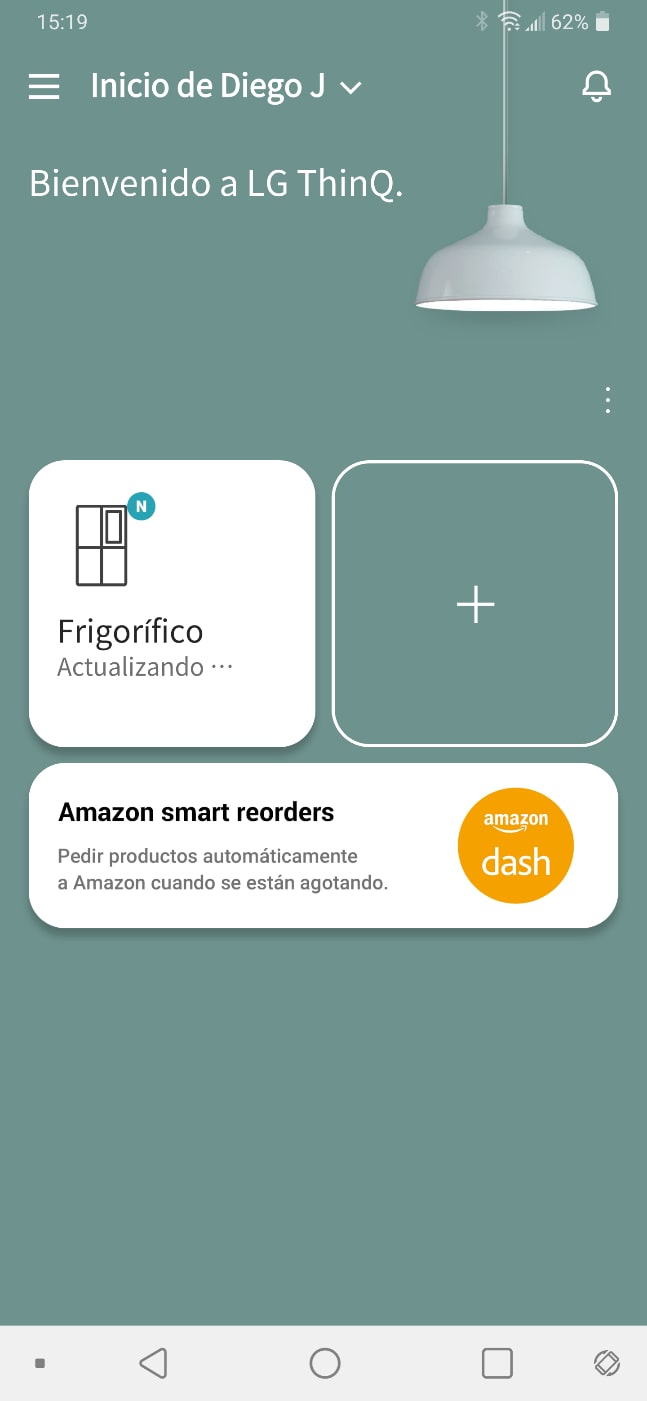
16. Tras este proceso, el equipo debería de añadirse a nuestra pantalla de inicio. Es posible que al principio se actualice.
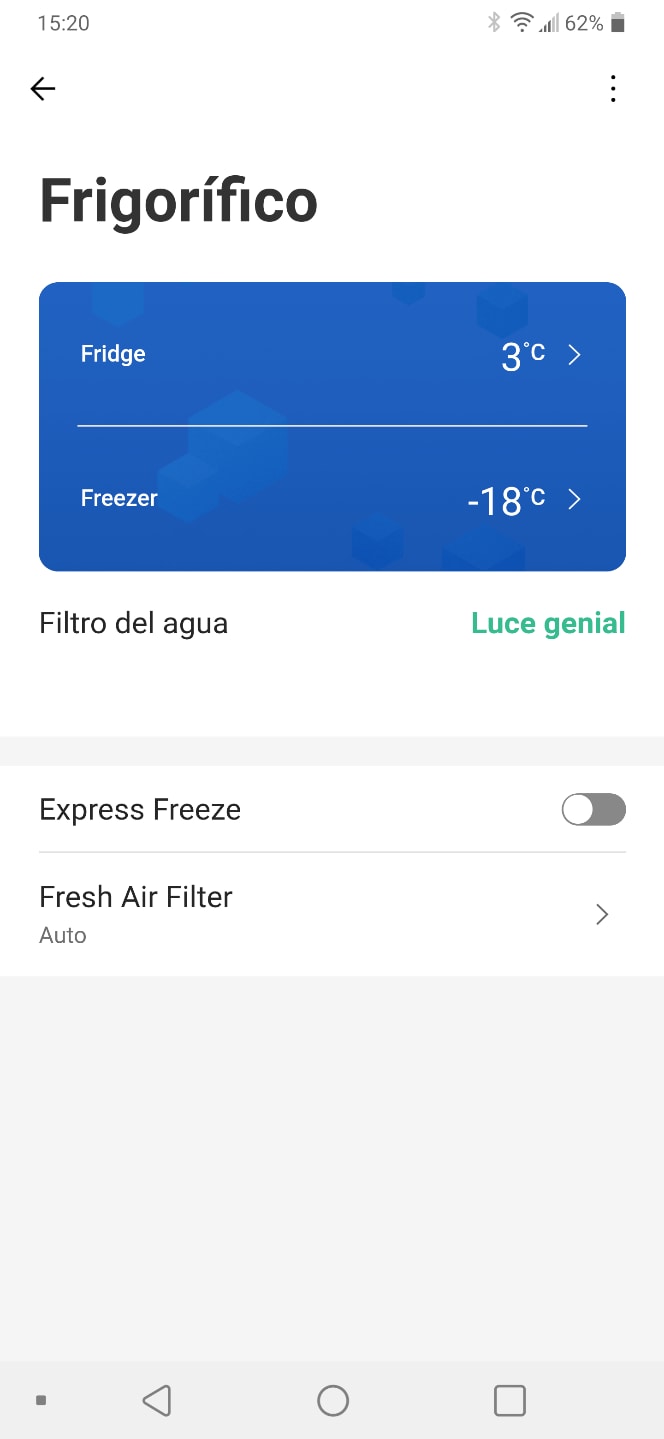
17. SmartQ para FRIGORÍFICOS. Desde la distancia. Es posible cambiar la temperatura del frigorífico y del congelador, activar los diferentes modos, revisar el filtro del aire y del agua, entre otros.
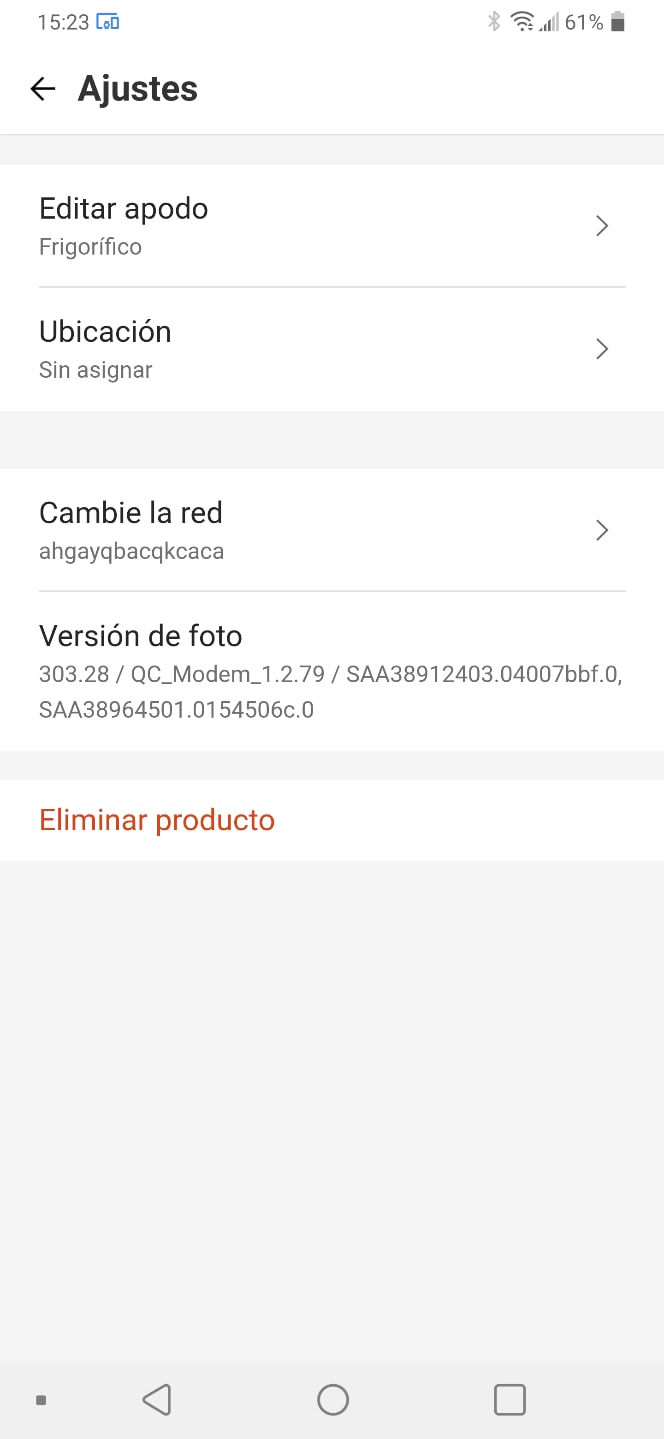
18. En los ajustes podemos editar la red a la que se conecta nuestro frigoríficos, la ubicación en la que se encuentra (dentro de la aplicación), versión de SW…
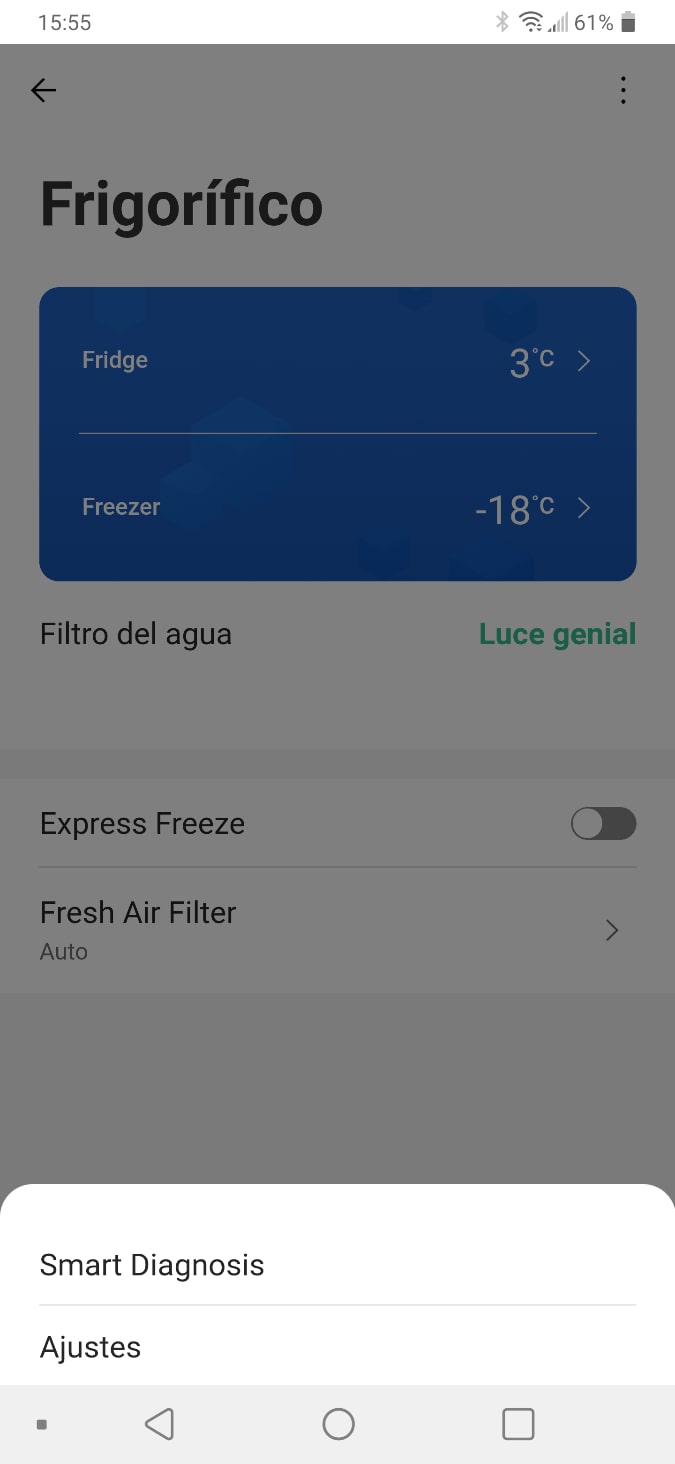
19. También es posible realizar un autodiagnóstico o “Smart Diagnosis”.
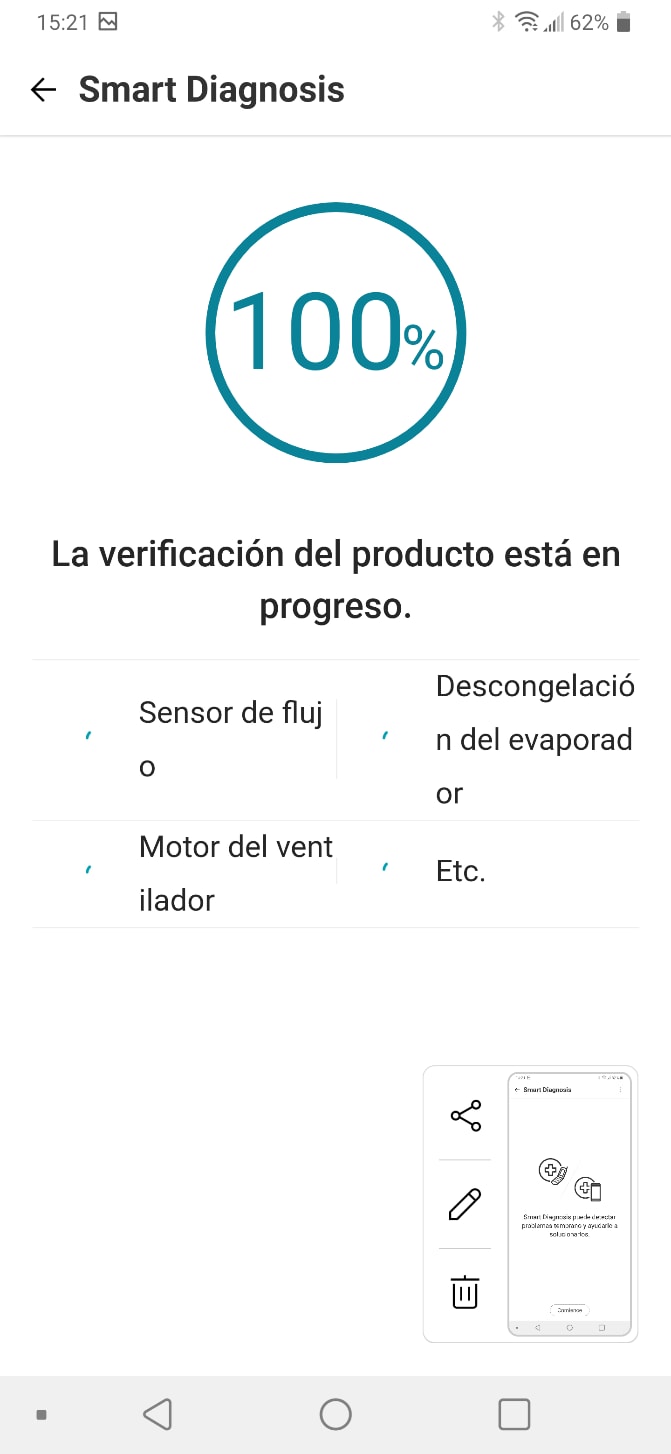
20. Realización del autodiagnóstico.
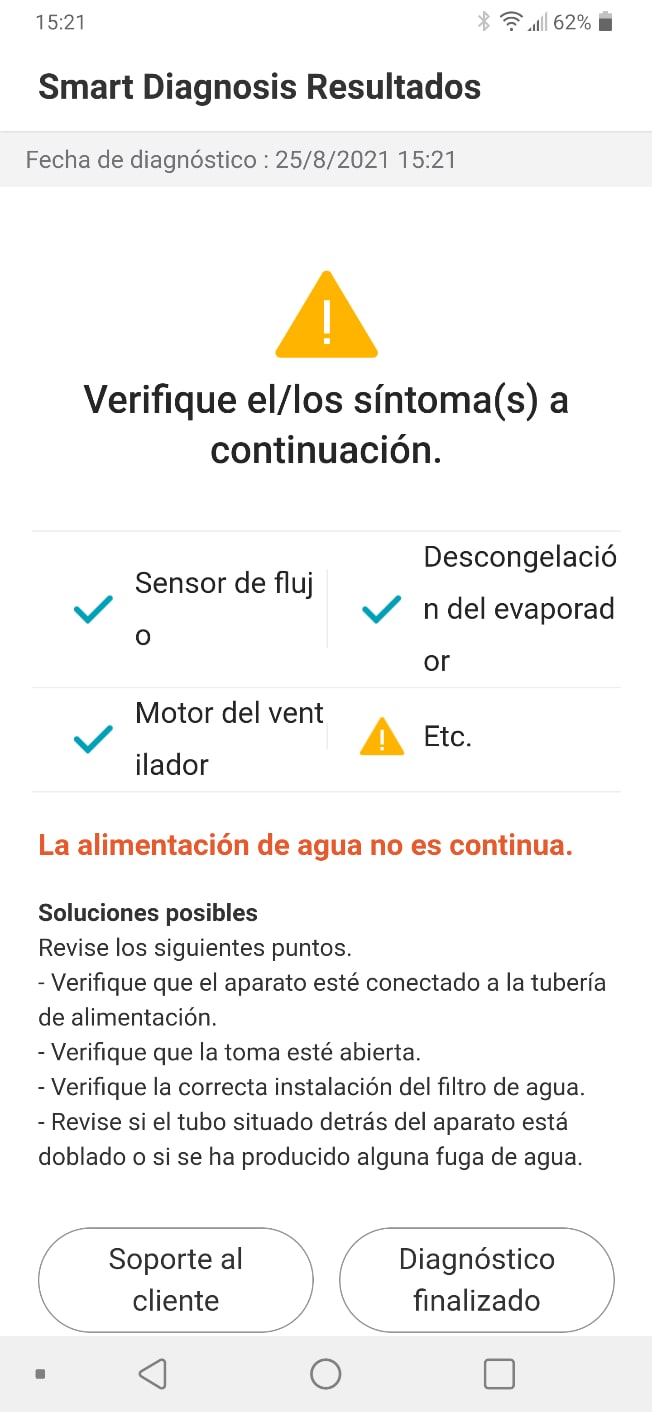
21. Resultado del autodiagnóstico.
